Actualizar a una nueva versión de iOS es emocionante, pero ¿qué pasa si tu iPhone se queda en la manzana tras la actualización a iOS 26? Este problema frustrante ha afectado a muchos usuarios que prueban la versión beta. Ya sea que tu iPhone se queda en la manzana durante el arranque o muestra un fallo en el logo de Apple que no desaparece, no estás solo, y tenemos soluciones. Hay varias formas de solucionar que el iPhone se queda en la manzana, dependiendo de la gravedad del problema.
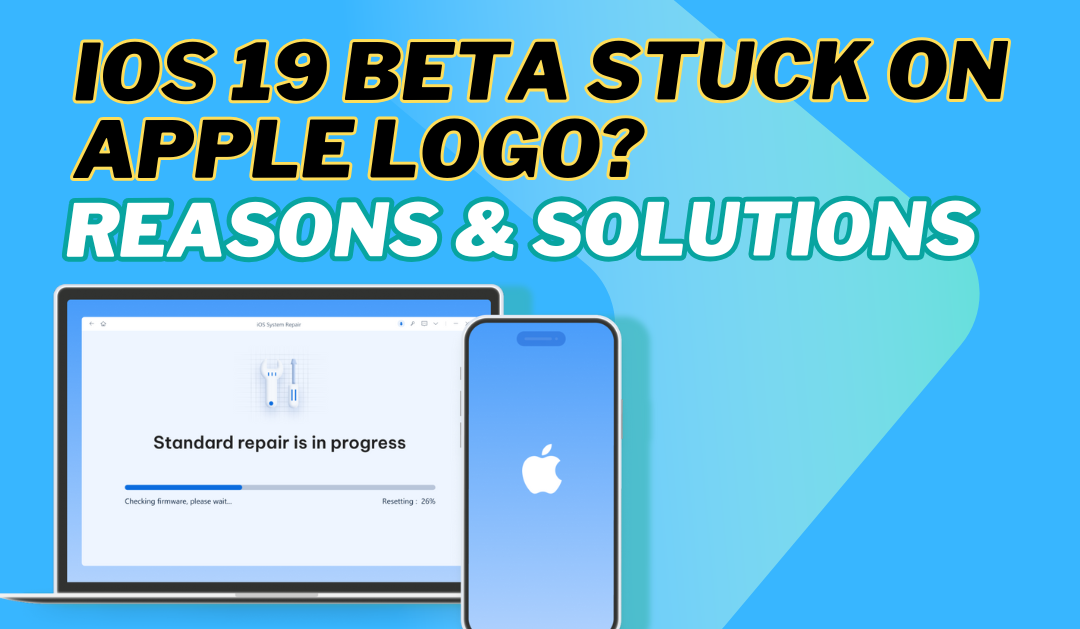
- Parte 1: ¿Por qué mi iPhone se queda en la manzana y no enciende?
- Parte 2: Solución de problemas básica para iPhone se queda en la manzana en iOS 26 (sin pérdida de datos)
- Parte 3: Soluciones intermedias para iPhone se queda en la manzana en iOS 26 (recomendado)
- Parte 4: Opciones avanzadas para iPhone se queda en la manzana en iOS 26
- Parte 5: Cómo evitar que el iPhone se queda en la manzana en iOS 26 en el futuro
Parte 1. ¿Por qué mi iPhone se queda en la manzana y no enciende?
Ver que tu iPhone se queda en la manzana y se congela sin avanzar puede ser preocupante. Esta situación suele indicar que el dispositivo tiene problemas para completar el proceso de arranque.
Estas son algunas causas comunes de que el iPhone se queda en la manzana en iOS 26:
- El archivo de actualización puede haberse corrompido durante el proceso de instalación.
- El software beta puede ser inestable o contener errores que interfieren con el arranque.
- La falta de espacio de almacenamiento disponible puede impedir que el sistema se actualice correctamente.
- Instalaciones incompletas pueden provocar un error en el logo de Apple, dejando el dispositivo atrapado en un bucle.
- Problemas con la batería o el hardware pueden causar problemas de arranque, aunque esto es menos común en modelos más nuevos.
- La pantalla del logo de Apple en iOS 26 también puede congelarse debido a procesos en segundo plano que no han finalizado.
Encontrarse con estos problemas no es raro con versiones beta. La buena noticia es que hay varias soluciones que puedes intentar para que tu iPhone vuelva a la normalidad.
Parte 2. Solución de problemas básica para iPhone se queda en la manzana en iOS 26 (sin pérdida de datos)
Antes de probar algo drástico, comienza con estas soluciones básicas que no eliminarán tus datos.
1. Forzar el reinicio de tu iPhone
Una de las formas más fáciles de lidiar con un iPhone se queda en la manzana es forzar un reinicio. Esta técnica puede resolver pequeños fallos de software que a veces ocurren tras instalar una nueva versión beta, como iOS 26.
Cómo hacerlo:
- Primero, presiona y suelta rápidamente el botón de subir volumen.
- Luego, presiona y suelta rápidamente el botón de bajar volumen.
- Después, mantén presionado el botón lateral (también llamado botón de encendido) hasta que el logo de Apple reaparezca en la pantalla.

Este método no elimina datos, es solo una forma de darle a tu teléfono un nuevo comienzo cuando está atascado.
Ten en cuenta: La combinación exacta de botones puede variar ligeramente según el modelo de iPhone que estés usando.
2. Esperar (si el dispositivo está caliente)
A veces, tu iPhone está aplicando actualizaciones en segundo plano. Si el teléfono está caliente, espera de 10 a 15 minutos. El dispositivo puede reiniciarse por sí solo después de completar las tareas de configuración.
Importante: Asegúrate de que tu dispositivo esté conectado a una fuente de energía y a Wi-Fi.
Parte 3. Soluciones intermedias para iPhone se queda en la manzana en iOS 26 (recomendado)
Si los pasos básicos no resuelven el problema, prueba estas soluciones intermedias, que aún preservan tus datos.
1. Usar herramientas de reparación de iOS para solucionar en un clic
Si tu iPhone se queda en la manzana en iOS 26 y reiniciarlo no ayuda, probablemente estás lidiando con un fallo del sistema que requiere más que un simple reinicio forzado. En estas situaciones, usar una herramienta profesional de reparación de iOS puede ahorrar tiempo y frustración. Una de las soluciones más confiables disponibles es Tenorshare ReiBoot.
¿Por qué probar Tenorshare ReiBoot?
ReiBoot es una aplicación de escritorio diseñada para solucionar problemas de software en iPhones y iPads sin borrar tus datos. Ya sea que tu teléfono esté atascado durante el arranque, atrapado en un bucle de reinicio o mostrando una pantalla negra, ReiBoot puede arreglarlo con solo unos clics.
Características principales:
- Resuelve más de 150 fallos de iOS – Arregla desde pantallas congeladas hasta actualizaciones fallidas.
- Mantiene tus datos seguros – Puedes reparar la mayoría de los problemas sin eliminar nada.
- Sin pasos complicados – No se requiere iTunes ni modificaciones del dispositivo.
- Compatible con iOS 26 – Soporta las últimas versiones de iOS, incluidas las betas.
Cómo usar:
Paso 1: Inicia ReiBoot y Conecta tu iPhone
Instala y abre el programa Tenorshare ReiBoot en tu computadora. Luego, conecta tu iPhone con un cable USB y haz clic en el botón "Iniciar" para continuar.

Paso 2: Elige el Modo de Reparación
El programa te pedirá que selecciones cómo deseas reparar tu dispositivo. Elige "Reparación estándar" para solucionar el problema sin perder datos. Lee cuidadosamente las instrucciones en pantalla antes de continuar para evitar problemas inesperados.

Paso 3: Descarga el firmware más reciente de iOS
A continuación, ReiBoot comenzará a descargar el firmware de iOS más reciente compatible con tu dispositivo. Ten en cuenta que este proceso puede tomar unos minutos dependiendo de la velocidad de tu conexión a internet.

Paso 4: Inicia la Reparación
Una vez que se complete la descarga del firmware, haz clic en "Iniciar reparación estándar" para comenzar la recuperación del sistema.

Paso 5: Completa el Proceso de Reparación
Una vez finalizada la reparación, tu iPhone se reiniciará automáticamente. Puedes estar tranquilo, todos tus datos permanecerán seguros e intactos en el dispositivo.

Nota: Este método es ideal para aquellos que buscan una solución rápida y segura sin arriesgar archivos personales.
2. Usar iTunes o Finder para actualizar o restaurar cuando el iPhone se queda en la manzana
Si tu iPhone con iOS 26 está congelado en el logo de Apple y reiniciarlo no ha ayudado, puedes usar iTunes (para Windows o Macs antiguos) o Finder (para Macs más nuevos) para solucionar el problema. Este enfoque te permite actualizar el software de iOS sin eliminar tus archivos o restablecer el dispositivo por completo si es necesario.
Cómo hacerlo:
Conecta tu iPhone a tu computadora con un cable USB.
Abre iTunes si estás en Windows o en una versión antigua de macOS, o abre Finder si usas macOS Catalina o posterior.
Pon tu iPhone en modo de recuperación haciendo lo siguiente:
Presiona y suelta rápidamente el botón de subir volumen.
Presiona y suelta rápidamente el botón de bajar volumen.
Luego, mantén presionado el botón lateral hasta que aparezca la pantalla de recuperación.
Tu computadora detectará el iPhone en modo de recuperación y mostrará un mensaje con dos opciones:
Selecciona Actualizar para reinstalar la beta de iOS sin perder tus datos.
Selecciona Restaurar para borrar todo el contenido y restablecer el dispositivo a los ajustes de fábrica.
Sigue las instrucciones que aparecen en tu computadora y espera a que el proceso termine.

Importante: Elegir la opción de Actualizar intenta reparar el sistema sin borrar tus datos, mientras que Restaurar eliminará todo el contenido del dispositivo y reinstalará el sistema operativo desde cero.
Parte 4. Opciones avanzadas para iPhone se queda en la manzana en iOS 26
Estas soluciones son más avanzadas y solo deben usarse si los métodos anteriores no funcionan.
1. Restauración en modo DFU
Si tu iPhone con iOS 26 se queda en la manzana y las soluciones simples no han ayudado, un paso más avanzado es restaurar el dispositivo a través del modo DFU (Actualización de Firmware del Dispositivo). Este modo especial permite que tu teléfono se conecte con tu computadora sin cargar el sistema iOS, lo que hace posible reinstalar el software desde cero y corregir problemas más profundos.
Cómo hacerlo:
- Conecta tu iPhone a tu computadora y abre iTunes, o Finder si usas macOS Catalina o posterior.
- Presiona rápidamente el botón de subir volumen, luego presiona inmediatamente el botón de bajar volumen.
- Mantén presionado el botón lateral hasta que la pantalla se vuelva completamente negra.
- Mientras sigues manteniendo el botón lateral, presiona y mantén el botón de bajar volumen durante 5 segundos.
- Suelta el botón lateral, pero sigue manteniendo el botón de bajar volumen durante otros 10 segundos.
- Si se hace correctamente, la pantalla permanecerá negra, indicando que tu dispositivo está en modo DFU.
- En este punto, iTunes o Finder reconocerá el iPhone y ofrecerá restaurarlo. Sigue las indicaciones para proceder con la restauración.
Ten en cuenta: Este proceso eliminará todo el contenido de tu teléfono, así que asegúrate de haber respaldado tus datos previamente.
2. Soporte de Apple
Si ninguno de los métodos anteriores funciona, o sospechas de un problema de hardware, es hora de contactar al soporte de Apple. Ellos pueden realizar diagnósticos o ofrecer un reemplazo si el dispositivo está en garantía. Puedes reservar una cita en el Genius Bar o usar el chat en línea y el soporte telefónico de Apple para asistencia remota.
Parte 5. Cómo evitar que el iPhone se queda en la manzana en iOS 26 en el futuro
Para minimizar el riesgo de enfrentar problemas similares durante futuras actualizaciones, sigue estas mejores prácticas:
- Respalda tu dispositivo antes de instalar cualquier versión beta.
- Asegúrate de que haya suficiente espacio de almacenamiento libre para la actualización.
- Evita usar software beta en tu iPhone principal o esencial.
- No interrumpas el proceso de actualización una vez que comience.
- Si no eres desarrollador, es más seguro esperar a las versiones beta públicas o estables.
Estas precauciones pueden ahorrarte la frustración de enfrentar el problema de que el iPhone se queda en la manzana nuevamente.
Palabras finales
Si tu iPhone se queda en la manzana en iOS 26, no estás solo y, por lo general, es un problema que se puede solucionar. Ya sea con un reinicio forzado rápido o usando software de reparación confiable, hay formas prácticas de hacer que tu teléfono vuelva a funcionar sin borrar todo. En casos más complicados, opciones como usar iTunes, Finder o incluso el modo DFU pueden ayudar a restaurar el sistema. Para evitar problemas similares en el futuro, respalda tus datos, libera suficiente espacio antes de actualizar y evita instalar versiones beta en tu dispositivo principal. Un poco de preparación puede mantener tu teléfono seguro y funcional.

